Les joueurs peuvent enfin se plonger dans Diablo 4 après avoir attendu tant d’années pour vivre le lancement complet de l’Early Access, où le titre fera un bond le 6 juin 2023, pour sortir l’édition standard. Entre-temps, de nombreux fans ont déjà acheté l’édition numérique de luxe ou l’édition ultime de Diablo 4, mais de nombreux bugs ou problèmes en perturbent plus d’un. Blizzard Entertainment est conscient de certains de ces problèmes et de nouveaux bugs continuent d’apparaître, comme l’impossibilité pour Diablo 4 d’utiliser des compétences et des capacités de manière inattendue.
Si vous ne pouvez pas utiliser de compétences dans Diablo 4, vous n’êtes pas le seul, car ce bug grave affecte de nombreux joueurs en ce moment. Nous nous attendons à ce que les développeurs corrigent ce problème assez rapidement, mais en attendant, les utilisateurs de l’Ultimate Edition de Diablo IV Early Access devront patienter avant de recevoir la solution officielle. Ce bug inattendu empêche actuellement les joueurs d’utiliser des capacités, des emotes ou des compétences de déplacement. Selon plusieurs rapports, les joueurs affectés peuvent seulement utiliser des potions et se promener, mais ils ne peuvent pas se battre du tout.
Résoudre : Impossibilité d’utiliser des compétences et des capacités
D’autres joueurs peuvent utiliser des potions, ramasser des objets de butin et interagir avec des objets cliquables uniquement. Cependant, le joueur ne peut pas utiliser de compétences, activer une émote ou utiliser Dash, etc. Certains joueurs malheureux de Diablo 4 ont confirmé qu’ils souffraient d’un bug qui brise le jeu et qu’ils ne pouvaient pas utiliser de compétences, d’attaques ou de téléportation. Dans les donjons, les joueurs se téléportent souvent vers un autre joueur ou après avoir utilisé un point de passage, mais il n’est pas possible de le confirmer à 100 %.
Bien qu’il n’y ait pas encore de solution spécifique disponible, nous avons réussi à partager avec vous quelques solutions de contournement possibles qui devraient être utiles. Sans plus attendre, examinons toutes les méthodes une par une.
1. Vérifier la configuration requise
Vous trouverez ci-dessous la configuration minimale et recommandée pour Diablo IV sur les ordinateurs Windows. Si les spécifications de votre PC ne sont pas compatibles avec cette configuration, vous devriez essayer de mettre à jour la configuration spécifique pour la rendre compatible. Si la configuration requise est compatible avec votre ordinateur, vous pouvez passer à la méthode suivante.
AD
Configuration minimale requise :
- Système d’exploitation : Windows 10 64 bits, version 1909 ou plus récente
- Processeur : Intel Core i5-2500K ou AMD FX-8350
- Mémoire : 8 Go de RAM
- Carte graphique : NVIDIA GeForce GTX 660 ou AMD Radeon R9 280
- DirectX : Version 12
- Stockage : SSD avec 90 Go d’espace disponible
- Internet : Connexion haut débit
Configuration recommandée :
- OS : 64-bit Windows 10 version 1909 ou plus récent
- Processeur : Intel Core i5-4670K ou AMD R3-1300X
- Mémoire : 16 Go de RAM
- Carte graphique : NVIDIA GeForce GTX 970 ou AMD Radeon RX 470
- DirectX : Version 12
- Stockage : SSD avec 90 Go d’espace disponible
- Internet : Connexion haut débit
2. Exécuter Diablo IV en tant qu’administrateur
Vous devez exécuter le fichier d’application du jeu Diablo IV sur votre PC en tant qu’administrateur afin d’accorder le privilège de contrôle du compte d’utilisateur. Cela permettra au système d’exécuter le fichier programme correctement, ce qui réduira les risques de problèmes de jeu sur le PC. Pour ce faire, suivez les étapes ci-dessous :
- Cliquez avec le bouton droit de la souris sur le fichier d’application Diablo IV sur votre PC.
- Sélectionnez Propriétés > Cliquez sur l’onglet Compatibilité.
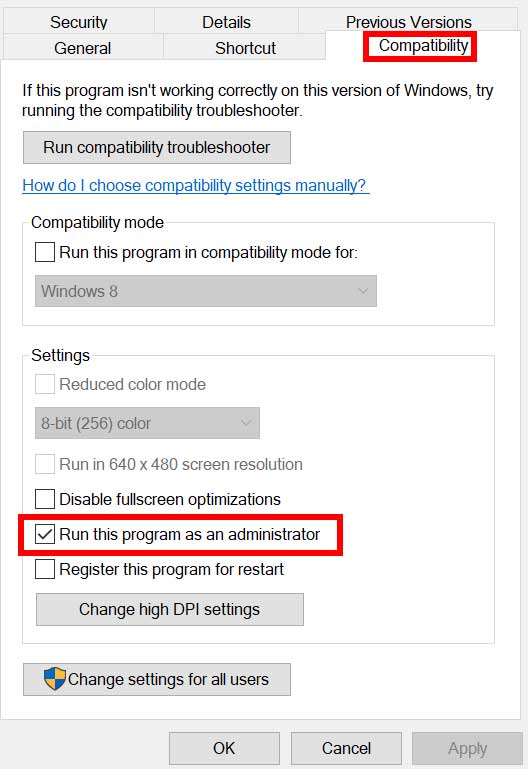
- Cliquez sur la case Exécuter ce programme en tant qu’administrateur pour la sélectionner.
- Cliquez ensuite sur Appliquer, puis sur OK pour enregistrer les modifications.
- Lancez le jeu et vérifiez à nouveau le problème.
3. Mettre à jour Diablo 4
Il est fortement recommandé de vérifier manuellement la mise à jour du jeu de votre côté afin d’éviter toute mise à jour de jeu en attente en suivant les étapes ci-dessous. Une version de jeu obsolète peut éventuellement causer de nombreux problèmes ou dysfonctionnements dans l’expérience de jeu.
- Ouvrez l’application Battle.net sur votre PC.
- Cliquez sur le jeu Diablo 4.
- Cliquez sur l’icône de la roue dentée (paramètres) à côté du bouton Jouer.
- Enfin, sélectionnez Vérifier les mises à jour et attendez que le processus soit terminé.
- Si une mise à jour est disponible, veillez à la télécharger et à l’installer.
4. Vérifier et réparer les fichiers de Diablo 4
Parfois, les fichiers de jeu corrompus ou manquants sur le PC peuvent provoquer plusieurs conflits au moment du lancement du jeu ou pendant le jeu. Heureusement, vous pouvez facilement vérifier et réparer les fichiers de jeu installés sur la version PC à l’aide du lanceur de jeu en suivant les étapes ci-dessous.
- Lancez le client Battle.net sur votre PC.
- Cliquez sur le jeu Diablo 4 que vous essayez de réparer.
- Cliquez sur l’icône en forme de roue dentée (paramètres) à côté du bouton Play.
- Sélectionnez Scan and Repair > Cliquez sur Begin Scan.
- Attendez que la réparation se termine > Une fois terminée, fermez le lanceur et redémarrez le PC pour appliquer les changements.
5. Vérifier les mises à jour des pilotes graphiques
Il est fortement recommandé de vérifier la mise à jour des pilotes graphiques sur l’ordinateur en suivant les étapes ci-dessous. En faisant cela, vous serez en mesure d’installer la dernière mise à jour, qui résoudra plusieurs problèmes graphiques avec le programme. Pour ce faire, procédez comme suit
- Cliquez avec le bouton droit de la souris sur le menu Démarrer pour ouvrir le menu de liaison rapide.
- Cliquez sur Gestionnaire de périphériques dans la liste pour l’ouvrir.
- Double-cliquez sur Adaptateurs d’affichage pour le développer.
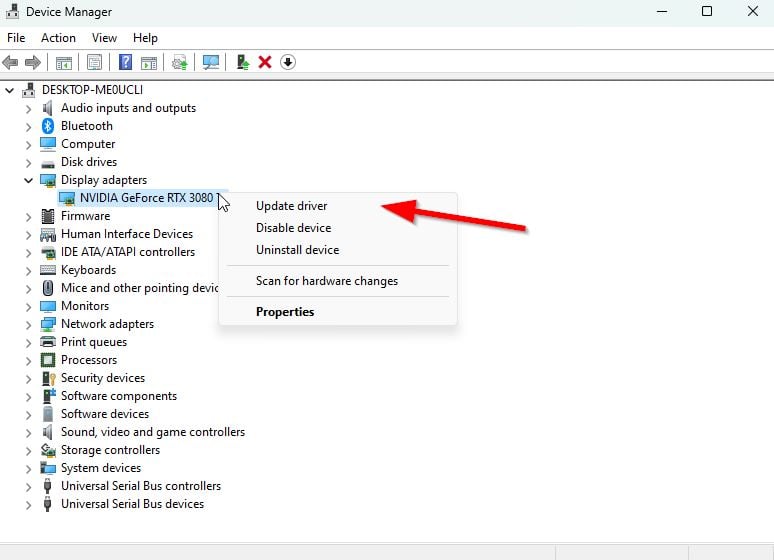
- Gestionnaire de périphériques – Mise à jour de l’adaptateur d’affichage
- Cliquez avec le bouton droit de la souris sur la carte graphique dédiée que vous utilisez.
- Cliquez sur Mettre à jour le pilote > Choisissez Rechercher automatiquement des pilotes.
- Le système vérifie automatiquement si une mise à jour est disponible.
Si une mise à jour est disponible, il téléchargera et installera automatiquement la dernière version.
Une fois cela fait, veillez à redémarrer votre PC pour appliquer les changements.
Si aucune mise à jour n’est disponible sur l’ordinateur, rendez-vous sur le site officiel du fabricant de la carte graphique et téléchargez manuellement la dernière version. Recherchez le modèle de carte graphique en question à l’aide des liens suivants.
- GPU Nvidia
- GPU AMD
- Intel GPU
6. Fin des tâches d’arrière-plan
Une autre chose que vous pouvez faire est de fermer les tâches d’arrière-plan inutiles sur votre PC pour vous assurer qu’il n’y a pas de consommation supplémentaire des ressources du système en arrière-plan. Pour supprimer les tâches d’arrière-plan :
- Appuyez sur les touches Ctrl+Shift+Esc pour ouvrir le Gestionnaire des tâches.
- Cliquez sur l’onglet Processus > Sélectionnez la tâche que vous souhaitez fermer.
- Une fois la tâche sélectionnée, cliquez sur Terminer la tâche.
- Veillez à effectuer les étapes pour chaque tâche individuellement.
- Une fois cela fait, redémarrez votre PC pour changer les effets immédiatement.
7. Réinstaller le client Battle.net
Lors d’un dépannage technique, il est parfois nécessaire de désinstaller et de réinstaller complètement l’application de bureau Battle.net en suivant les étapes ci-dessous.
Remarque : la désinstallation de l’application de bureau Battle.net ne désinstalle pas vos clients de jeu.
- Ouvrez le menu Démarrer > Recherchez le Panneau de configuration et ouvrez-le.
- Cliquez sur Désinstaller un programme > Localisez le client Battle.net dans la liste.
- Cliquez dessus et sélectionnez Désinstaller.
- Maintenant, suivez les instructions à l’écran pour terminer le processus de désinstallation.
- Une fois la désinstallation terminée, redémarrez le PC pour appliquer les changements.
- Rendez-vous sur le site Web de Blizzard Entertainment et téléchargez la dernière version de l’application Battle.net, puis installez-la.
- Enfin, réinstallez le jeu Diablo IV dans la bibliothèque.
8. Désactiver le pare-feu et l’antivirus de Windows
Il y a de fortes chances que votre pare-feu Windows Defender par défaut ou un programme antivirus tiers empêche les connexions en cours ou les fichiers de jeu de s’exécuter correctement. Veillez donc à désactiver temporairement la protection en temps réel et le pare-feu.
- Cliquez sur le menu Démarrer > Tapez pare-feu.
- Sélectionnez Windows Defender Firewall dans le résultat de la recherche.
- Maintenant, cliquez sur Activer ou désactiver Windows Defender Firewall dans le panneau de gauche.
- Une nouvelle page s’ouvre > Sélectionnez l’option Désactiver Windows Defender Firewall (non recommandé) pour les
- paramètres des réseaux privé et public.
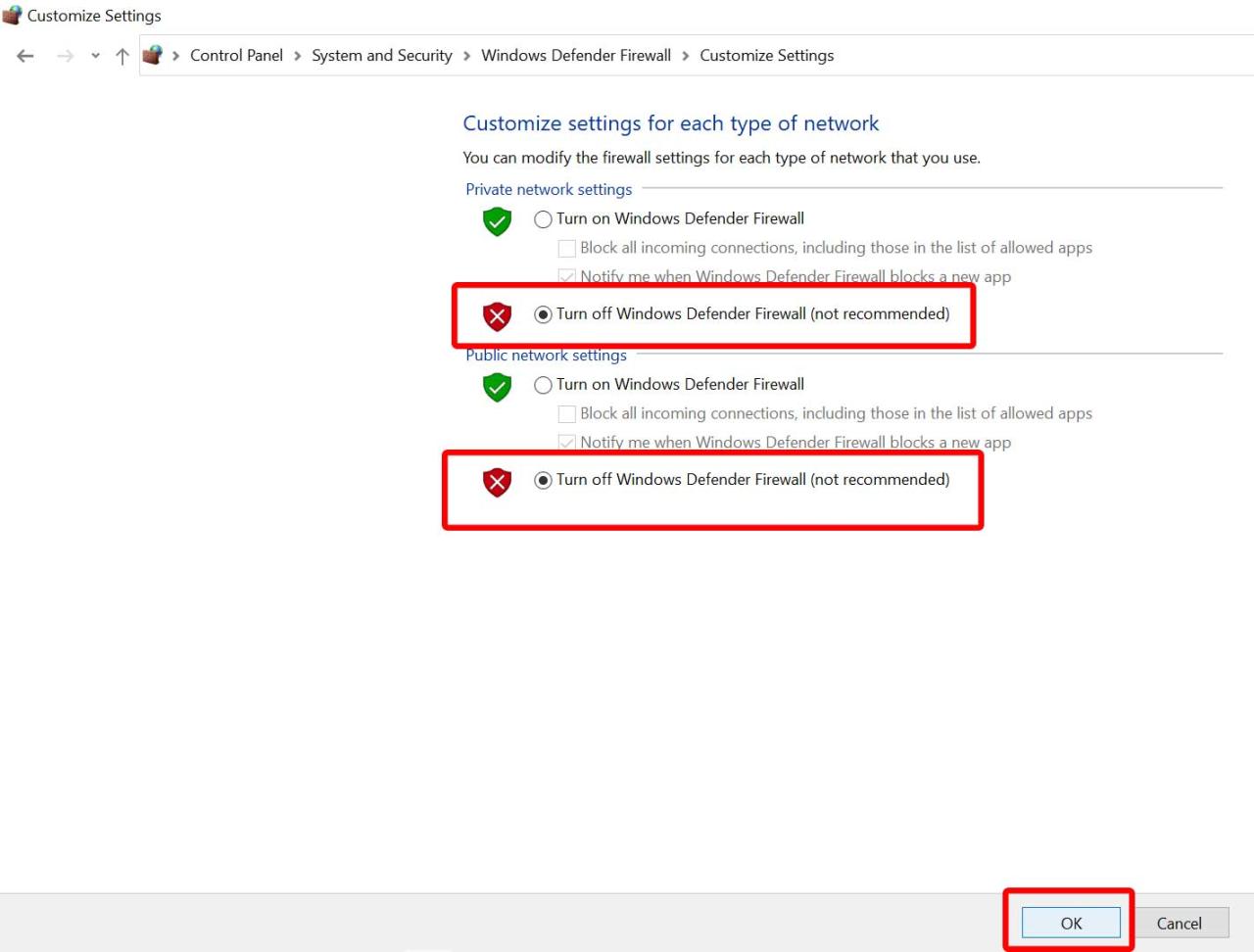
- Une fois l’option sélectionnée, cliquez sur OK pour enregistrer les modifications.
- Enfin, redémarrez votre ordinateur.
Vous devez également désactiver la protection de Windows Security. Suivez les étapes ci-dessous :
- Appuyez sur les touches Win+I pour ouvrir les paramètres de Windows.
- Cliquez sur Mise à jour et sécurité > Cliquez sur Sécurité Windows dans le volet de gauche.
- Cliquez sur le bouton Ouvrir la sécurité Windows.
- Allez dans Protection contre les virus et les menaces > Cliquez sur Gérer les paramètres.
- Désactivez l’option Protection en temps réel.
- Si vous y êtes invité, cliquez sur Oui pour continuer.
- En outre, vous pouvez également désactiver la protection fournie par le nuage et la protection contre l’altération si vous le souhaitez.
C’est tout ce que nous partageons aujourd’hui dans Diablo 4 – Comment résoudre l’impossibilité d’utiliser les compétences et aptitudes, si vous avez quelque chose à ajouter, n’hésitez pas à laisser un commentaire ci-dessous, et nous vous verrons bientôt. Cet article est traduit et modifié de l’article ici, tous les crédits vont à l’auteur original.
Plus de guides :
- Diablo 4 – Comment réparer l’erreur de récupération des données
- Diablo 4 – Comment résoudre l’absence d’affichage dans la bibliothèque Battle.net
- Diablo 4 – Comment corriger le blocage du jeu lors de la sélection ou de la création d’un personnage
- Diablo 4 – Violation d’accès C0000005 Erreur
- Diablo 4 – Impossible de réclamer les récompenses de la quête
- Diablo 4 – Comment résoudre le bogue de la barrière invisible de Impossible d’entrer dans les villes

